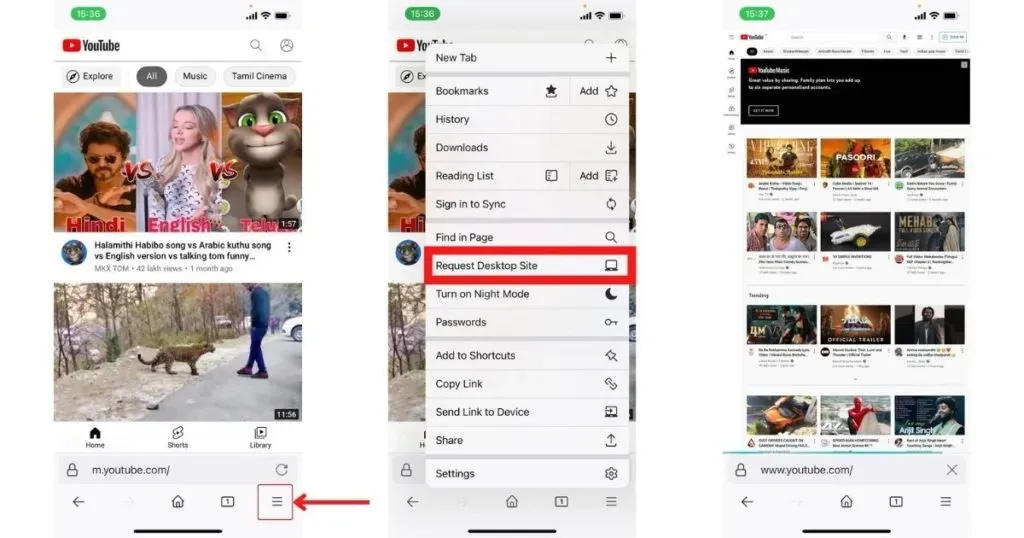Хотите смотреть видео YouTube в режиме рабочего стола на своем телефоне? В этом руководстве мы рассмотрим все шаги, чтобы включить режим рабочего стола для YouTube на Android и iPhone в различных браузерах, таких как Chrome, Firefox, Safari (только для iPhone) и других браузерах по умолчанию. Хотя у Google есть специальное приложение YouTube для телефонов Android и iOS, иногда по нескольким причинам некоторые люди предпочитают смотреть видео YouTube в браузере своего телефона.
Хотя телефонный веб-сайт для YouTube в порядке, он не предлагает столько возможностей, сколько сайт для настольных компьютеров, поскольку YouTube открывается на меньшем экране. Однако, если вы хотите, чтобы все элементы управления и настройки были доступны на настольном веб-сайте YouTube, вы можете сделать это, выполнив несколько простых действий на своем телефоне. В этой статье мы рассмотрим, как просматривать YouTube Desktop на Android и iPhone с помощью разных браузеров.
Как просматривать сайт YouTube для ПК на Android
Мы шаг за шагом расскажем вам, как вы можете войти в YouTube для ПК на Android в различных браузерах, таких как Chrome, который является самым популярным браузером, а также расскажем, как включить режим рабочего стола для YouTube в Firefox и браузере Android по умолчанию.
Как просмотреть сайт YouTube для ПК через Google Chrome
- Откройте браузер Google Chrome на Android
- Посетите Youtube.com в браузере Chrome или найдите Youtube и нажмите на первую ссылку.
- Нажмите на три вертикальные кнопки в правом верхнем углу.
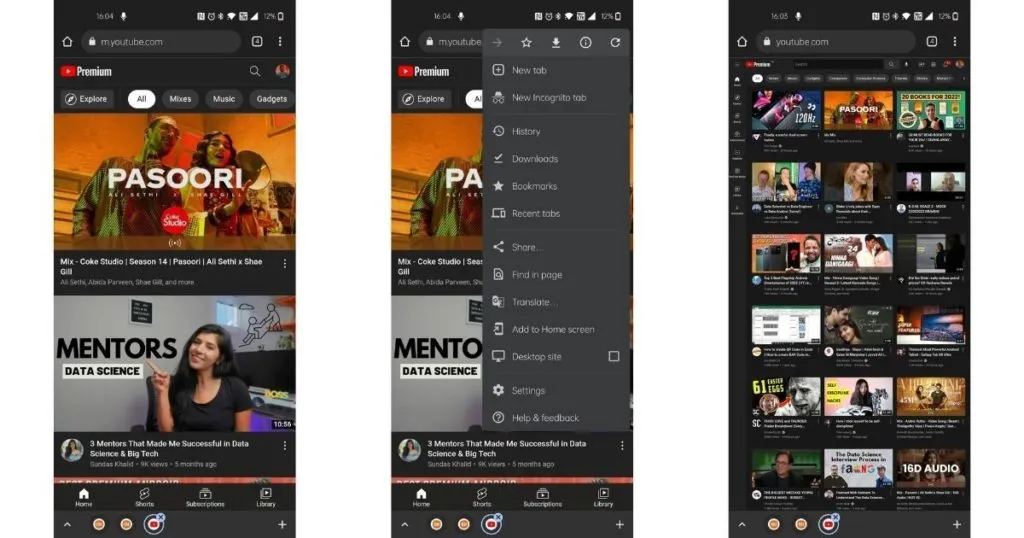
- Установите флажок «Настольный сайт»
- Теперь ваш браузер загрузит веб-сайт Youtube в режиме рабочего стола.
Чтобы выйти из режима рабочего стола, снова коснитесь трех точек вверху и выберите опцию «Рабочий стол».
Как просматривать веб-сайт YouTube для ПК через Firefox
- Откройте браузер Firefox на Android
- Посетите Youtube.com в браузере Chrome или найдите Youtube и нажмите на первую ссылку.
- Нажмите на три вертикальные точки в правом нижнем углу.
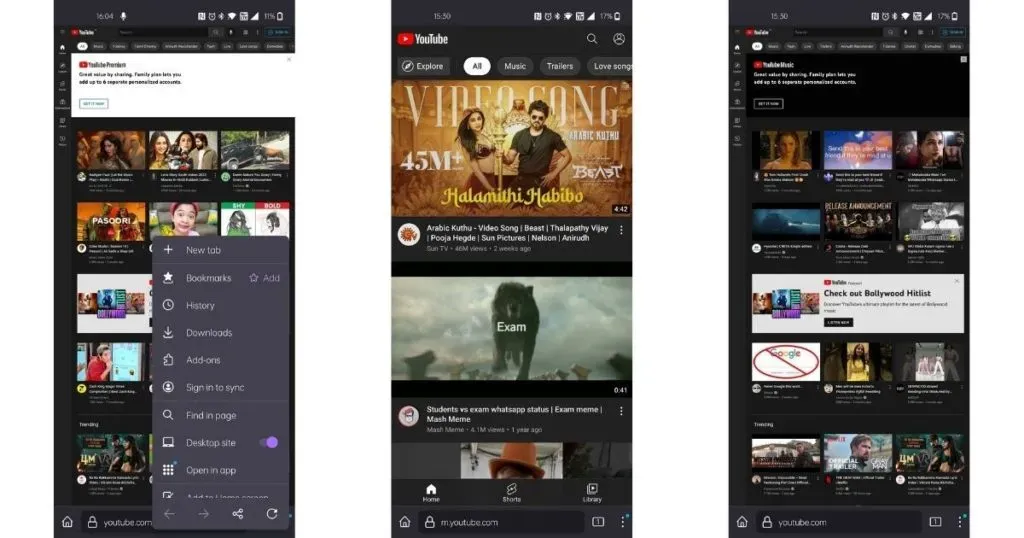
- Включите переключатель с надписью «Рабочий стол».
- Теперь ваш браузер загрузит веб-сайт Youtube в режиме рабочего стола.
Читайте также: Погашение премиального кода YouTube: как использовать премиальные коды YouTube?
Как просматривать YouTube на ПК с помощью браузера по умолчанию
Хотя Google Chrome является браузером по умолчанию на большинстве современных телефонов, некоторые бренды по-прежнему поставляют телефоны с браузером по умолчанию. Если вы используете браузер по умолчанию, вот как вы можете включить режим рабочего стола.
- Откройте браузер на Android
- Посетите Youtube.com в браузере по умолчанию или найдите Youtube и нажмите на первую ссылку.
- Найдите меню или три вертикальные точки на экране и нажмите на них.
- Вы получите несколько вариантов, выберите вариант «Рабочий стол».
- Ваш браузер по умолчанию теперь будет загружать веб-сайт Youtube в режиме рабочего стола.
Как просматривать сайт YouTube для ПК на iPhone
Как и на Android, даже на iPhone можно смотреть YouTube в режиме рабочего стола. Мы рассмотрим пошаговое руководство, чтобы включить то же самое в браузерах Safari, Chrome и Firefox.
Как просматривать YouTube для ПК через Safari
- Откройте Safari на вашем iPhone
- Введите Youtube.com и посетите веб-сайт в Safari или найдите Youtube и нажмите на первую ссылку.
- Как только YouTube загрузится, нажмите на опцию «aA» на верхней панели.
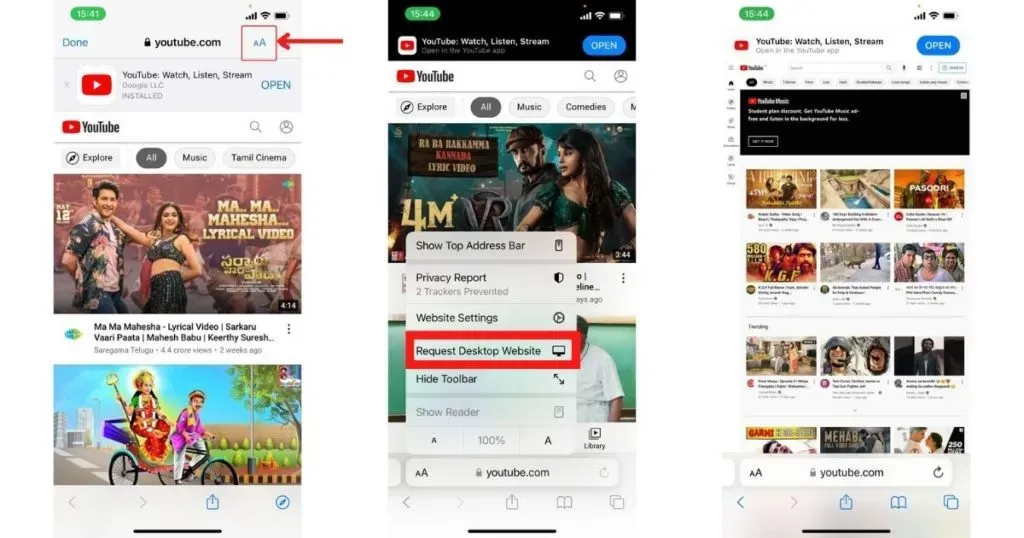
- В параметрах всплывающего меню нажмите «Запросить веб-сайт рабочего стола».
- Safari теперь будет загружать веб-сайт Youtube в режиме рабочего стола.
Повторите те же действия, чтобы выйти из режима рабочего стола.
Как просмотреть сайт YouTube для ПК через Google Chrome
- Откройте Google Chrome на вашем iPhone
- Введите Youtube.com и посетите веб-сайт в браузере Google Chrome или найдите Youtube и нажмите на первую ссылку.
- Когда YouTube загрузится, нажмите на три точки в правом нижнем углу.
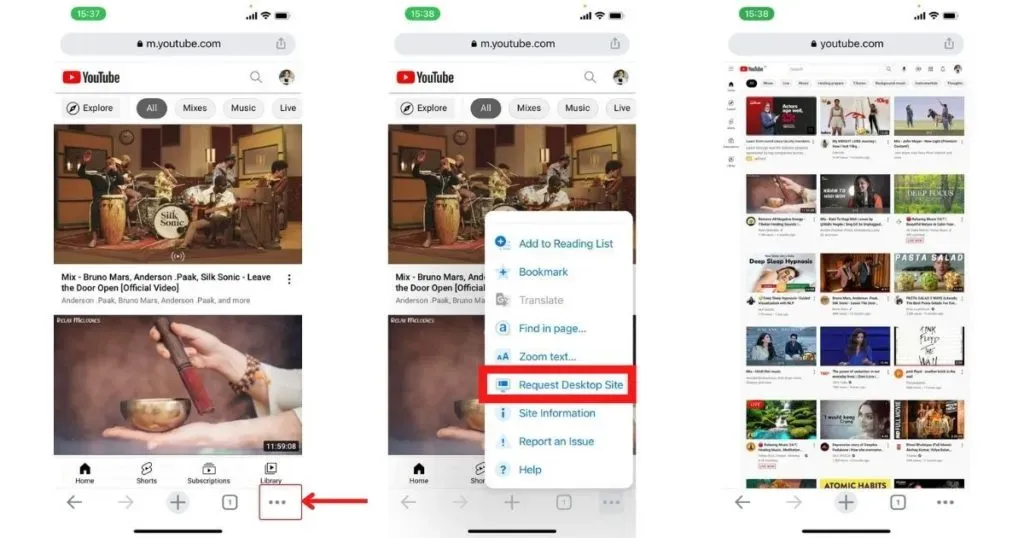
- В параметрах всплывающего меню нажмите Запросить рабочий стол.
- Chrome теперь будет загружать веб-сайт Youtube в режиме рабочего стола.
Как просматривать веб-сайт YouTube для ПК через Firefox
- Откройте Firefox на вашем iPhone
- Введите Youtube.com и посетите веб-сайт в браузере Firefox или найдите Youtube и нажмите на первую ссылку.
- После загрузки YouTube нажмите на три горизонтальные линии в правом нижнем углу.